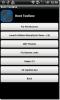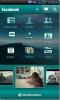Hur du installerar ClockworkMod Recovery på Samsung Galaxy S I9000
 Medan processen att installera ClockworkMod Recovery på de flesta rotade Android-enheter är lika enkel som att installera ROM Manager från marknaden och knacka på det första alternativet, tyvärr fungerar det inte för Samsung Galaxy S-serienheter om de har 3e-lagerställningen installerad. I den här guiden hjälper vi dig att fixa det och framgångsrikt installera ClockworkMod Recovery på din enhet.
Medan processen att installera ClockworkMod Recovery på de flesta rotade Android-enheter är lika enkel som att installera ROM Manager från marknaden och knacka på det första alternativet, tyvärr fungerar det inte för Samsung Galaxy S-serienheter om de har 3e-lagerställningen installerad. I den här guiden hjälper vi dig att fixa det och framgångsrikt installera ClockworkMod Recovery på din enhet.
Ansvarsfriskrivning: Följ denna guide på egen risk. AddictiveTips ansvarar inte om din enhet skadas eller muras under processen.
Vi har tidigare täckt ClockworkMod Recovery och förklarade i detalj vilka möjligheter det öppnas när det har installerats på en Android-enhet. Om du har en Samsung Galaxy S I9000 bör du först försöka använda metoden i ovan nämnda guide för att försöka se om den fungerar för dig. Det kommer dock att finnas några skillnader - när ClockworkMod Recovery har installerats via ROM Manager, om du startar om din enhet till återhämtning tar dig inte direkt till den och du kommer fortfarande att se lager återhämtning.
För att fixa detta måste du använda alternativet för återhämtning av lager som säger "applicera update.zip från SD-kort" eller något liknande, för att faktiskt vara kan få ClockworkMod återställning att fungera, och du måste göra detta två gånger när du försöker ange ClockworkMod Recovery för första tid.
Om ovanstående metod fungerar för dig, finns det inget behov av att gå vidare eftersom du redan hade en 2e version av lagerställning installerad som gjorde att du lyckades installera ClockworkMod Recovery. Om du fortsätter att få ett fel som liknar följande rader måste du följa nästa steg för att få det att fungera.
Installera från paketet... Hitta uppdateringspaket... Öppnar uppdateringspaket... Verifierar uppdateringspaket... E: Det gick inte att verifiera hela filsignaturen. E: signaturverifiering misslyckades
Detta beror på att du har installerat 3e-versionen av lagerställning som inte tillåter installation av zip-filer utan signaturverifiering och ClockworkMod Recovery's update.zip-fil installerad av ROM Manager kan inte verifieras med signatur. Lösningen är att återgå till 2e-återhämtningen. Detta kan göras genom att blinka en anpassad rotad kärna.
Krav:
- Besök denna XDA-Developers forumtråd och ladda ner kärnan som är tillämplig på din enhet från bilagorna i det första och andra inlägget där, och extrahera tjärfilen från den nedladdade zip-filen.
Notera: Du kan kontrollera vilken som är tillämplig för dig genom att gå till Meny> Inställningar> Om telefon och markera alternativet 'Byggnummer'. Våra sa "Froyo. XXJPO 'följt av ett nummer och därmed valde vi filen som heter' CF-Root-XX_XEU_JPO-v1.2-Busybox-1.17.1.zip '. Bokstaven eller siffran efter JP är den del som är extremt viktig att matcha. Fortsätt inte om du inte är säker på det. - Ladda ner Odin från länken nedan och extrahera exe-filen från den nedladdade zip-filen.
- Om du inte har installerat Samsung-drivrutiner, ta dem i länkarna nedan beroende på din Windows-version och extrahera dem också till din hårddisk. När din dator uppmanar dig att installera drivrutiner eller inte installerar dem automatiskt i nästa steg, bör du installera dem manuellt från enhetshanteraren genom att peka på mappen där du extraherade dem.
Metod:
- Avinstallera Samsung Kies om du har det installerat.
- Starta Odin, lämna varje alternativ som det är, dubbelkontrollera att "Re-Partition" är avmarkerat, klicka på "PDA" och välj kärnans tjärfil.
- Sätt din Galaxy S i nedladdningsläge genom att stänga av den och sedan slå på den igen medan du håller ner knapparna 'Volym nere' och 'Hem' (den stora mittknappen). Om du gör det framgångsrikt, bör du se bilden av en Android-grävning med en spade på telefonens skärm.
- Anslut din telefon till din dator via USB och installera drivrutinerna manuellt från enhetshanteraren med hjälp av drivrutinerna som du laddade ned.
- När telefonen har identifierats av din dator bör den första lilla vita rutan i Odin bli gul. Odin ska nu se ut så här:

- Klicka på "Start" och låt kärnan blinka till din telefon. Den kommer också att rota din telefon om den inte redan har rotats.
- Din telefon startar om när detta steg har slutförts. Du kan lämna Odin efter att din telefon har startat om, men stör inte den innan detta eller så kommer din telefon troligen att bli murad.
- När din telefon har startat om kommer du att kunna installera ClockworkMod Recovery med ROM Manager. Se bara till att följa de ytterligare stegen som beskrivs ovan i början av artikeln direkt efter ansvarsfriskrivningen, och du bör vara bra att gå.
Nu kommer du att kunna installera valfri anpassad ROM, radio, tema, kärna eller app som släpps i ett återvinningsblinkbart zip-format. För mer information, gå till XDA-Developers forumtråd som vi kopplade i kravavsnittet för nedladdning av kärnan och gå med i konversationen där.
Ladda ner Odin v1.52
Ladda ner Galaxy S USB-drivrutiner för 32-bitars Windows | För 64-bitars Windows
Sök
Nya Inlägg
Aktivera 5-punkts Multi Touch på Motorola Atrix 4G
Så hur många beröringspunkter registrerar din Atrix 4G åt gången? T...
Root Toolbox For Android är allt-i-ett-verktyg för dina behov efter rot
Det finns en enorm värld av alternativ som öppnas för dig efter att...
Installera transparent Android Market och Gmail-app på Samsung Epic 4G
Gillar din tapet för mycket för att låta den blekna i bakgrunden me...